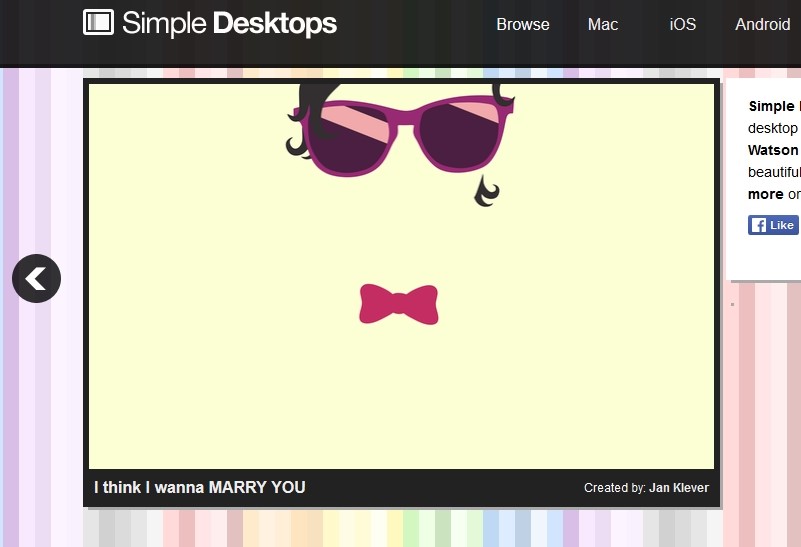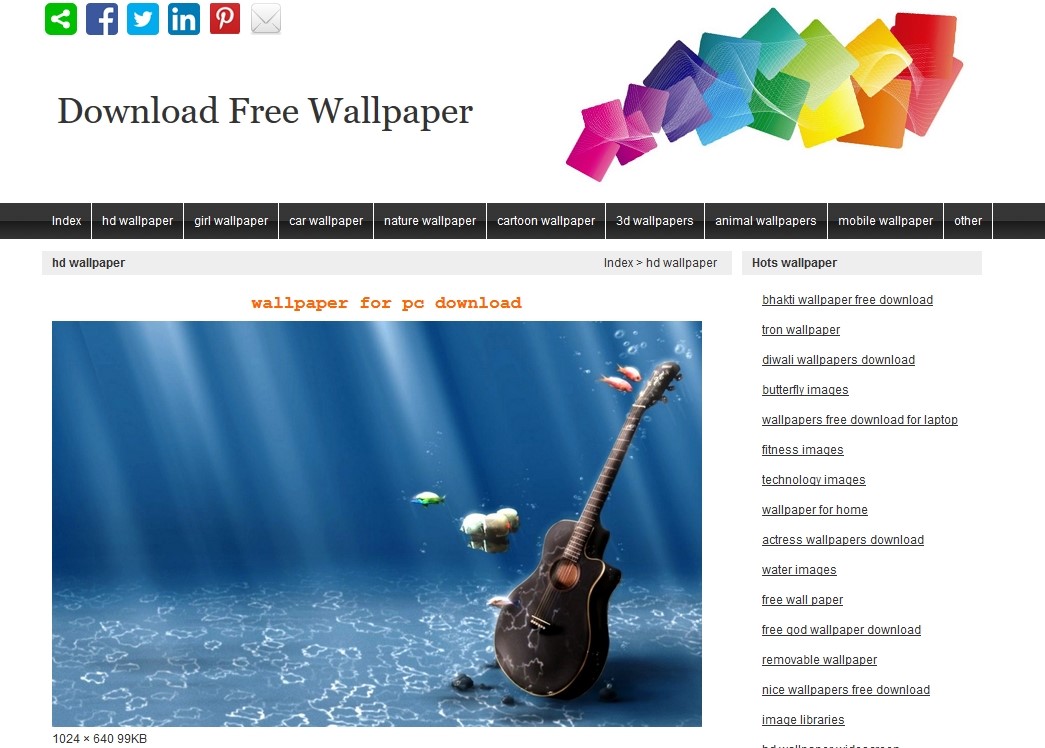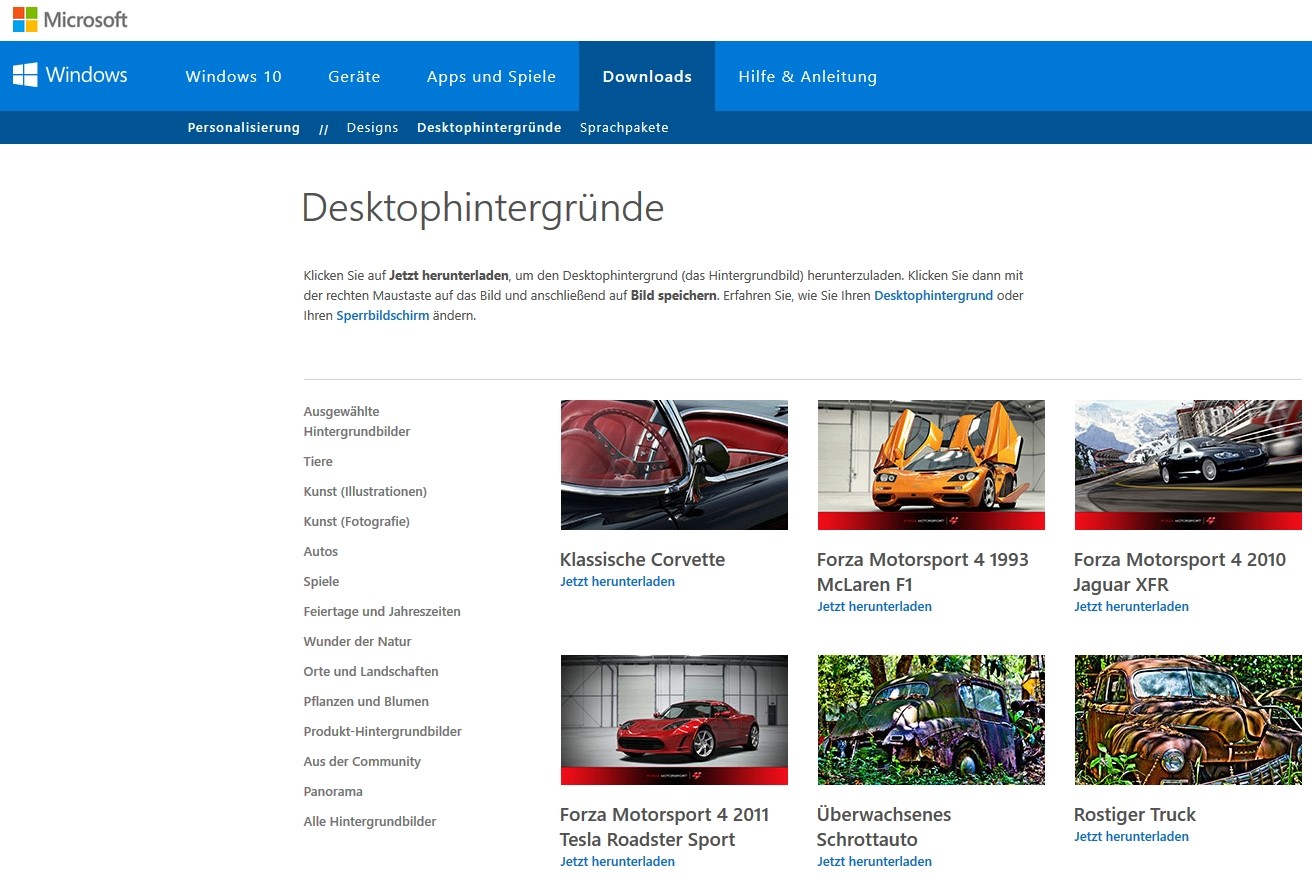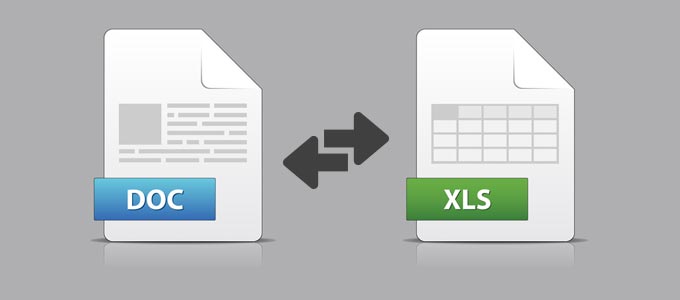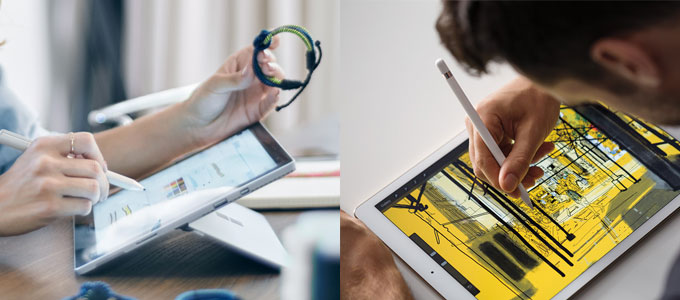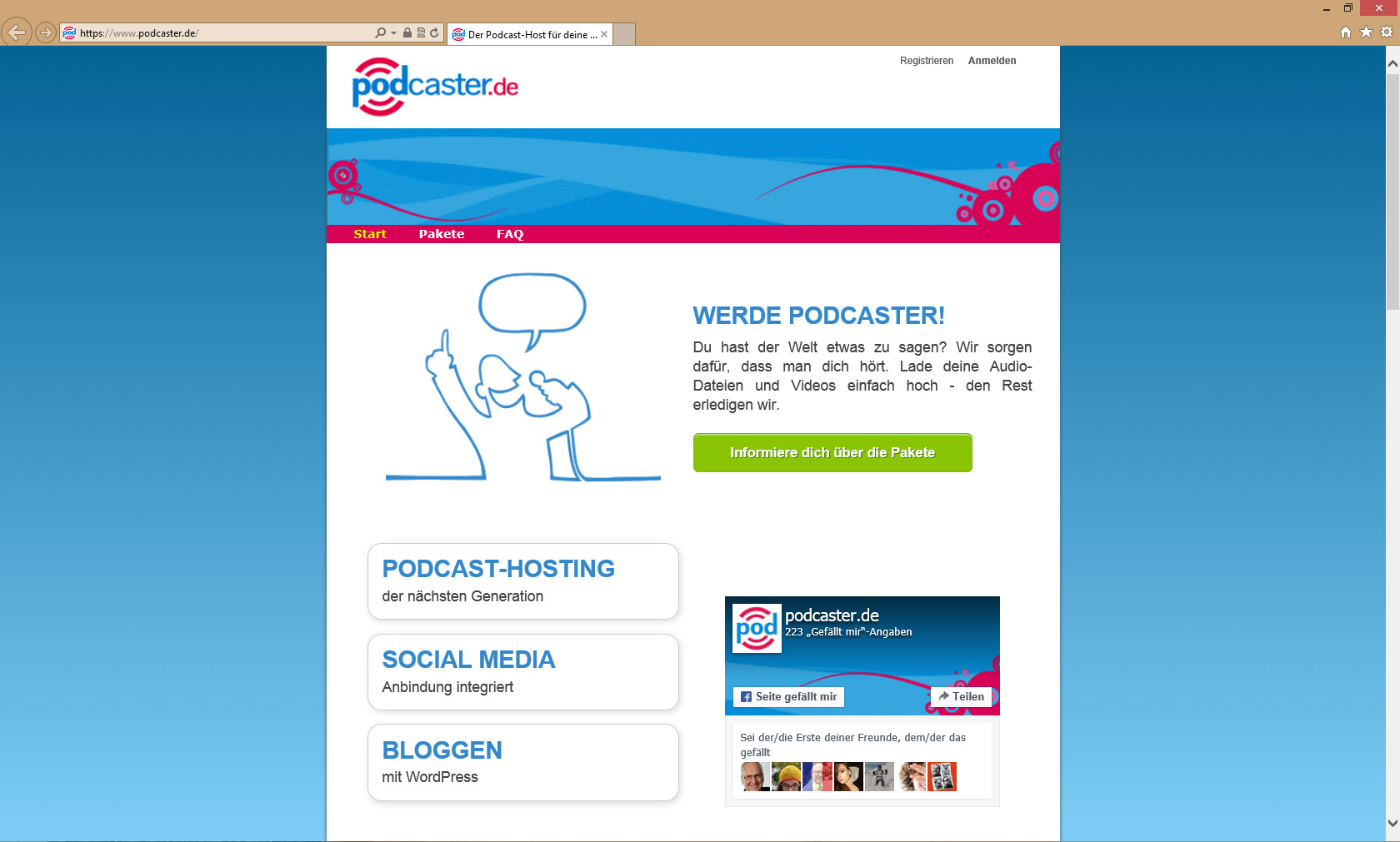Chat-Slang (Teil 2): Wofür stehen „Ablage P“ und „CEO“? Kryptische Kürzel im Büro-Alltag
Wohin soll der Konzeptentwurf, der vom Chef mit „Ablage P“ gekennzeichnet wurde? Und was ist nochmal ein „Field Sales Manager“? Oder „Consultant“? Im Berufsleben wird mittlerweile häufig mit Abkürzungen kommuniziert – und englischsprachige Berufsbezeichnungen haben Hochkonjunktur. Was heißt das alles nur? Hier entschlüsseln wir einige geläufige Büro-Codes…
Häufige Chat-Abkürzungen für den Beruf
- Ablage P – steht im Büroalltag für „Ablage Papierkorb“, kurz: Kann in den Müll
- asap – steht für „As soon as possible“: So bald wie möglich
- Auf 17 gehen – ist eine Redewendung für „Auf die Toilette gehen“, die vor allem im Einzelhandel und anderen Branchen mit Kundenkontakt gebräuchlich ist.
- btw – steht für „By the Way“: Nebenbei bemerkt / Übrigens
- cc – steht für „Carbon Copy“: Bezeichnung für eine als Kopie gesendete E-Mail, stammt ursprünglich aus den Schreibmaschinen-Zeiten, als noch ein Kohlepapier-Durchschlag zwischen mehrere Papierseiten gelegt wurde, um mit einem harten Stift oder einer Schreibmaschine mehrere Schriftstücke gleichzeitig – in Kopie – anzufertigen.
- fyi – steht für „For Your Information / Interest“: Zu deiner Information
- Kiss – steht für „Keep it simple and stupid“ (zum Beispiel als Leitsatz für die Entwicklung einer Problemlösung) oder „Keep it short and simple“ (zum Beispiel als Richtschnur für das Erstellen einer Präsentation)
- tba – steht für „To be announced“: Wird noch angekündigt. Dient in Termin- und Aufgabenbeschreibungen häufig als Platzhalter, wenn bestimmte Eckdaten noch nicht festgelegt wurden, etwa der Ort oder der genaue Zeitpunkt eines Termins.
- tgif – steht für „Thank god it’s Friday“: Gott sei Dank, es ist Freitag.
- OOO – steht für „Out of Order“ (außer Betrieb, etwa auf Hinweisschildern an defekten Kaffeemaschinen oder Fahrstühlen) oder „Out of Office“ (nicht im Büro, etwa im E-Mail-Betreff einer automatischen Antwort von einem Kollegen oder Geschäftspartner, der gerade nicht im Büro anwesend ist).
Abkürzungen für englischsprachige Berufsbezeichnungen
- Account Manager – steht für Kundenbetreuer
- Accountant – steht für Buchhalter, Rechnungsprüfer
- Advertising Director, Advertising Manager– steht für Buchhalter, Rechnungsprüfer
- Area Manager, District Manager – steht für Bereichsleiter, Gebietsleiter
- Auditor – steht für Wirtschaftsprüfer, Rechnungsprüfer
- Branch Manager – steht für Filialleiter, Zweigstellenleiter
- Business Consultant, Management Consultant – steht für Unternehmensberater
- CEO – steht für „Chief Executive Officer“: US-amerikanische Bezeichnung für das geschäftsführende Vorstandsmitglied („Geschäftsführer“) eines Unternehmens, aber auch für den Vorstandsvorsitzenden oder Generaldirektor eines Unternehmens. Mittlerweile auch hierzulande verbreitet.
- Chief … – steht für Chef, Abteilungschef, Hauptleitender eines Unternehmensbereichs, z. B. Chief Executive Officer (Vorstandsvorsitzender) oder Chief Engineer (leitender Ingenieur).
- Consultant – steht für Berater
- Customer Relations Manager, Customer Service Manager– steht für Leiter des Kundendienstes
- Director – steht für Direktor oder Leiter eines Unternehmensbereichs, z. B. Director of Finance (Leiter der Finanzabteilung) oder Director of Sales (Verkaufsleiter)
- Employee – steht für Angestellter
- Engineer / Engineering Manager – steht für Ingenieur / Leiter der technischen Abteilung
- Field Sales Manager – steht für Außendienstleiter
- Head of… – steht für Abteilungsleiter, Hauptleitender eines Unternehmensbereichs, z. B. Head of Sales (Verkaufsleiter) oder Head of Staff (Personalleiter, auch Human Resources Manager).
- Laywer, Solicitor, Attorney (USA) – steht für Rechtsanwalt
- Logistics Manager – steht für Leiter der Logistikabteilung
- Office Manager – steht für Geschäftstellenleiter
- Project Manager – steht für Projektleiter
- Senior Manager– steht für leitender Mitarbeiter
- Vice Chairman, Vice President (US) – stellvertretender Vorsitzender / Direktor
Natürlich sind diese Listen nicht komplett, mittlerweile existieren Unmengen an Abkürzungen im Berufsleben. Fallen Ihnen noch weitere ein? Dann schreiben Sie es uns einen Kommentar!
Urheber des Bildes: © Jr Casas – Fotolia.com